thunderbird邮件客户端用起来越来越得心应手,最近发现它其实还内置了相当不错的垃圾邮件过滤能力。很多人可能并不清楚这个功能在哪里开启。实际上,它的反垃圾机制非常实用,只是默认状态下可能未启用或尚未经过训练。接下来,我们一起来设置thunderbird,让它更智能地识别和拦截垃圾邮件,让收件箱更加清爽,提升整体使用体验。
1、 对于已经收到的邮件,包括一些混入的垃圾邮件,如果逐条处理太麻烦,可以全选需要过滤的邮件,右键选择“标记”中的“运行垃圾邮件处理”,实现快速批量操作。

2、 系统会根据Thunderbird内置的垃圾邮件识别算法,自动分析并为疑似垃圾邮件添加对应的标签。
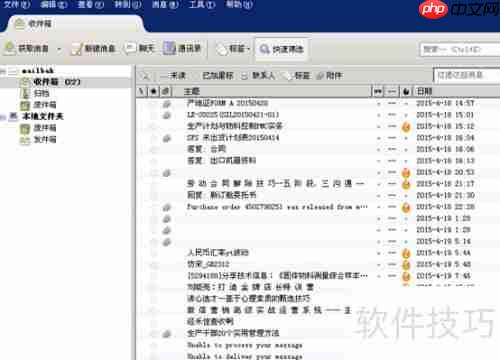
3、 执行垃圾邮件清理操作
4、 由于系统判断可能存在误差,可点击“垃圾邮件”标签进行排序查看,便于核对。

5、 检查是否有正常邮件被错误归类
6、 若发现正常邮件被误判为垃圾邮件,可按照图示操作,将其重新标记为“非垃圾邮件”。
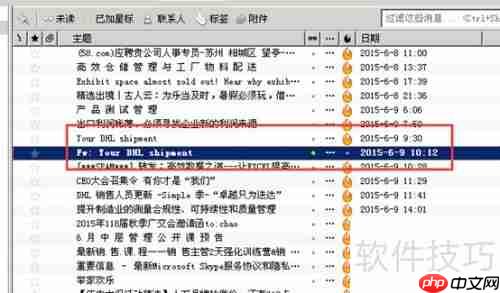
7、 可利用主题关键词进行筛选,例如“招聘”类邮件,有助于进一步分类管理。

8、 对于系统未能自动识别的垃圾邮件,可手动标记为垃圾邮件,Thunderbird将自动学习这些样本,逐步提高识别精准度。

9、 若希望自动启用Thunderbird的反垃圾邮件功能,可进入菜单栏,选择“工具”→“选项”进行相关配置。
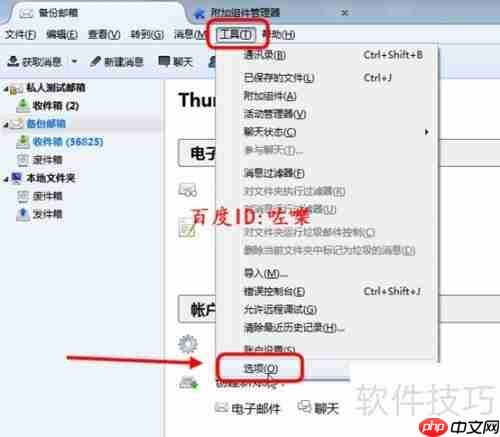
10、 在标记邮件为垃圾邮件时,可设置自动将其移动至“垃圾箱”文件夹,而不仅仅是打标签,从而更彻底地隔离垃圾内容。

11、 注意邮件安全防护
12、 针对可能的钓鱼诈骗或携带病毒的恶意邮件,Thunderbird支持自动警告提示。该功能可在“选项”—“安全”—“电子邮件欺诈”中开启,帮助识别可疑发件人和链接,有效防范网络钓鱼攻击。
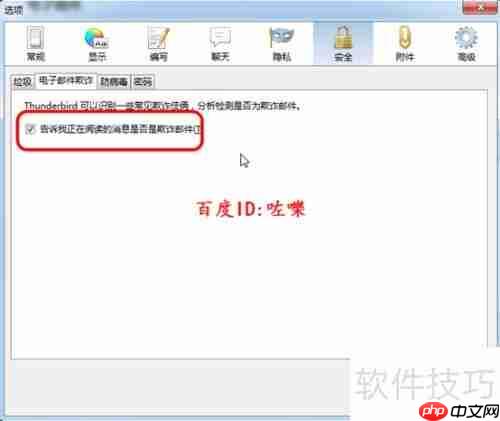
13、 像Thunderbird、Foxmail这类邮件客户端,每位用户接收到的邮件内容各不相同,信息的重要性因人而异,因此反垃圾系统的自我学习过程至关重要。持续提供正确的标记样本,系统才能不断优化判断能力。若某些发件人你经常联系,建议将其加入通讯录,避免被误判为垃圾邮件,从而全面提升邮件管理效率与准确性。
以上就是Thunderbird垃圾邮件过滤设置的详细内容,更多请关注php中文网其它相关文章!

每个人都需要一台速度更快、更稳定的 PC。随着时间的推移,垃圾文件、旧注册表数据和不必要的后台进程会占用资源并降低性能。幸运的是,许多工具可以让 Windows 保持平稳运行。




Copyright 2014-2025 https://www.php.cn/ All Rights Reserved | php.cn | 湘ICP备2023035733号